发布时间:2022-10-25 11: 20: 09
品牌型号:联想 E431
系统:Windows 10 19042 64位家庭版
软件版本:xshell 7
网络工程师经常需要连接Linux服务器配置各项参数,而连接Linux服务器需要使用终端服务器,xshell正是一款基于SSH协议的远程服务器。关于xshell有什么用,xshell怎么进行远程会话连接,我们一起来了解一下。
xshell功能强大,性能优秀,支持多种协议,具备了许多其他终端服务器所没有的功能与优势。
1、会话管理。xshell新建会话后可以创建与服务器的连接,它支持同时连接多个服务器,可以对所有会话进行统一管理,连接成功后还可以在多个会话(即多个服务器)间切换并操作(复制、粘贴等)。

2、远程文件管理。使用xshell连接到远程服务器后,打开文件管理器,就可以查看远程服务器上的文件目录,点击即可浏览目录下的文件,拖拽还可以上传和下载文件。

3、标签管理。使用xshell可以连接多个服务器,但当数量过多时,可能无法快速找到自己需要的。而标签管理器可以区分不同类型的服务器,帮助我们快速定位到目标服务器。
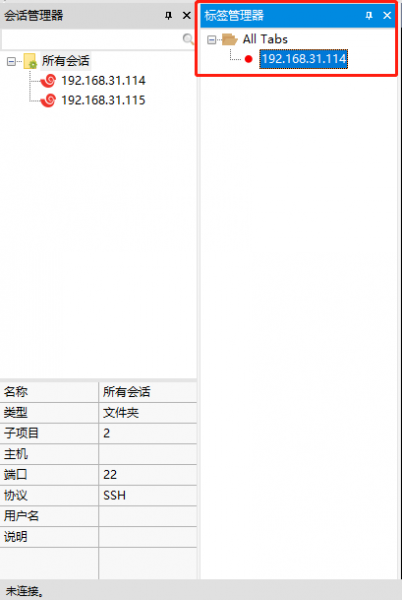
4、布局管理。xshell支持自定义布局、主题和配色,用户可以根据需要选择适合自己工作习惯的布局、主题和配色,非常人性化。
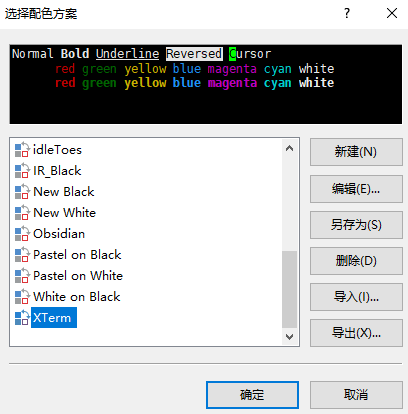
5、可继承的会话属性。xshell的可继承会话属性可以帮助用户创建和编辑会话模板,在管理多个会话时很方便,可以实现会话的批量操作。
大家简单了解了xshell的功能后,我们再来看看xshell怎么进行远程会话连接。下面就为大家介绍xshell 7连接远程服务器的步骤。
1、运行xshell 7,进入软件主界面后就会自动弹出新建会话对话框。
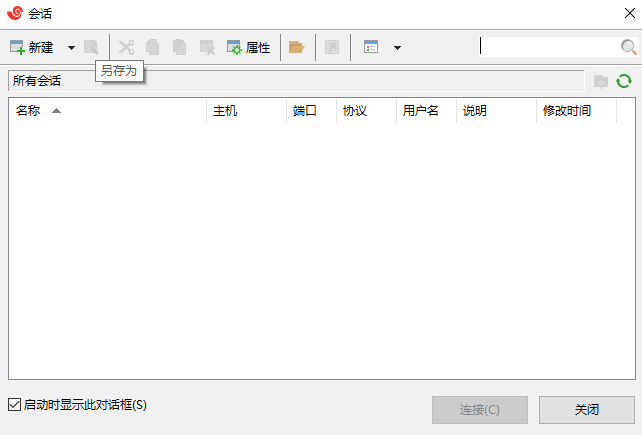
2、在对话框中点击新建按钮,然后在弹出的新建会话属性对话框中填写名称、主机、用户名和密码等连接属性,主机是需要连接的服务器的IP地址,协议选择默认的。

3、若服务器设置了密码,还需要接着点击用户身份验证,并在右侧输入身份信息,然后点击确定,等待服务器连接成功即可。
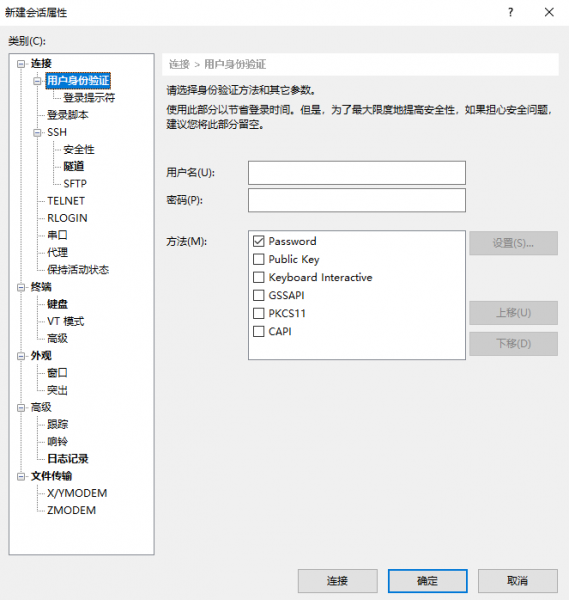
通过本文的介绍,相信大家对xshell有什么用,xshell怎么进行远程会话连接的相关内容有了更多了解。当然,xshell的功能也不是短短一篇文章能够说得详尽的,大家可以下载体验一下,就能感受到它的妙处了。
作者:TiaNa
展开阅读全文
︾